怎么用u盘启动winpe,电脑店winpe启动u盘
发布时间:2023-01-18 10:32:34
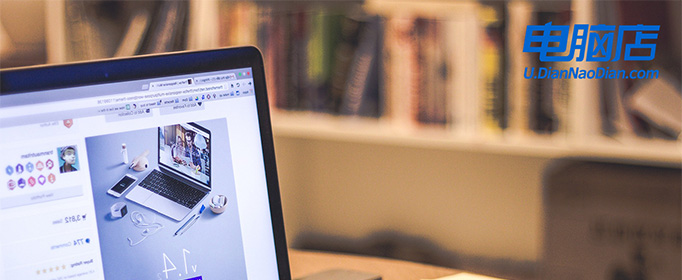
怎么用u盘启动winpe
一、制作u盘启动盘
1、进入电脑店的官网,点击【下载中心】-【立即下载】,下载电脑店制作工具,下载前切记关闭防火墙和杀毒软件!
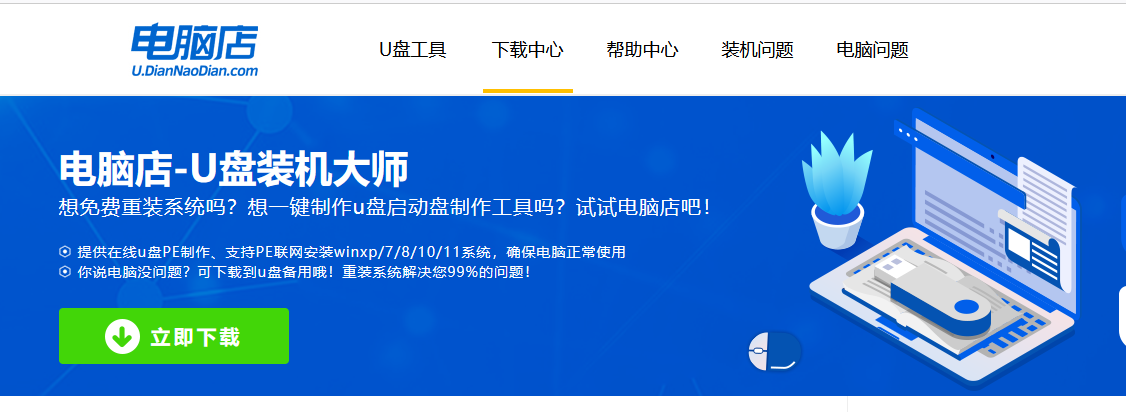
2、插入u盘,打开下载好的制作工具。
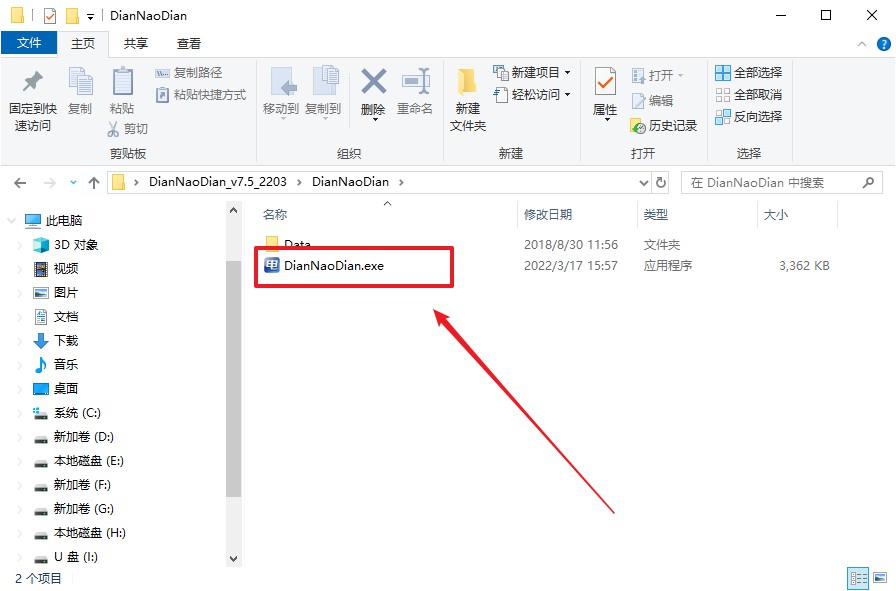
3、将u盘插入电脑当中,软件会自动识别到u盘的信息。默认其他设置,直接点击【全新制作】。
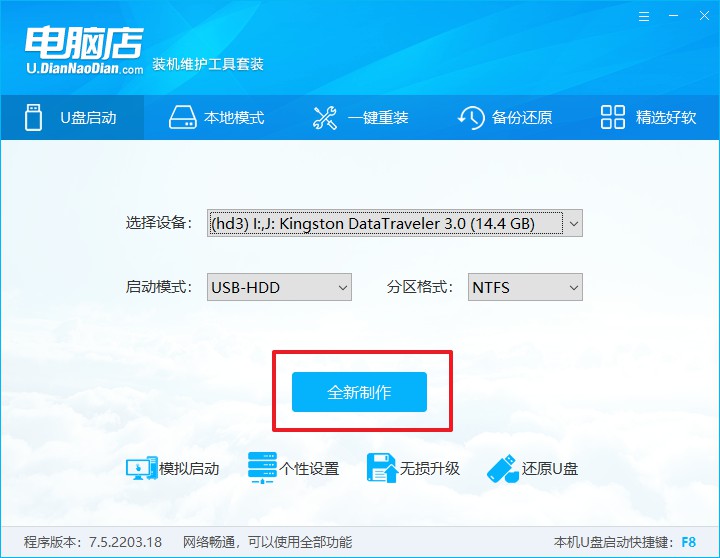
4、弹出格式化提示,点击【确定】开始制作,等待完成即可。
二、BIOS设置u盘启动
1、在电脑店官网首页,查询u盘启动快捷键,当然你也可以自行百度查询。
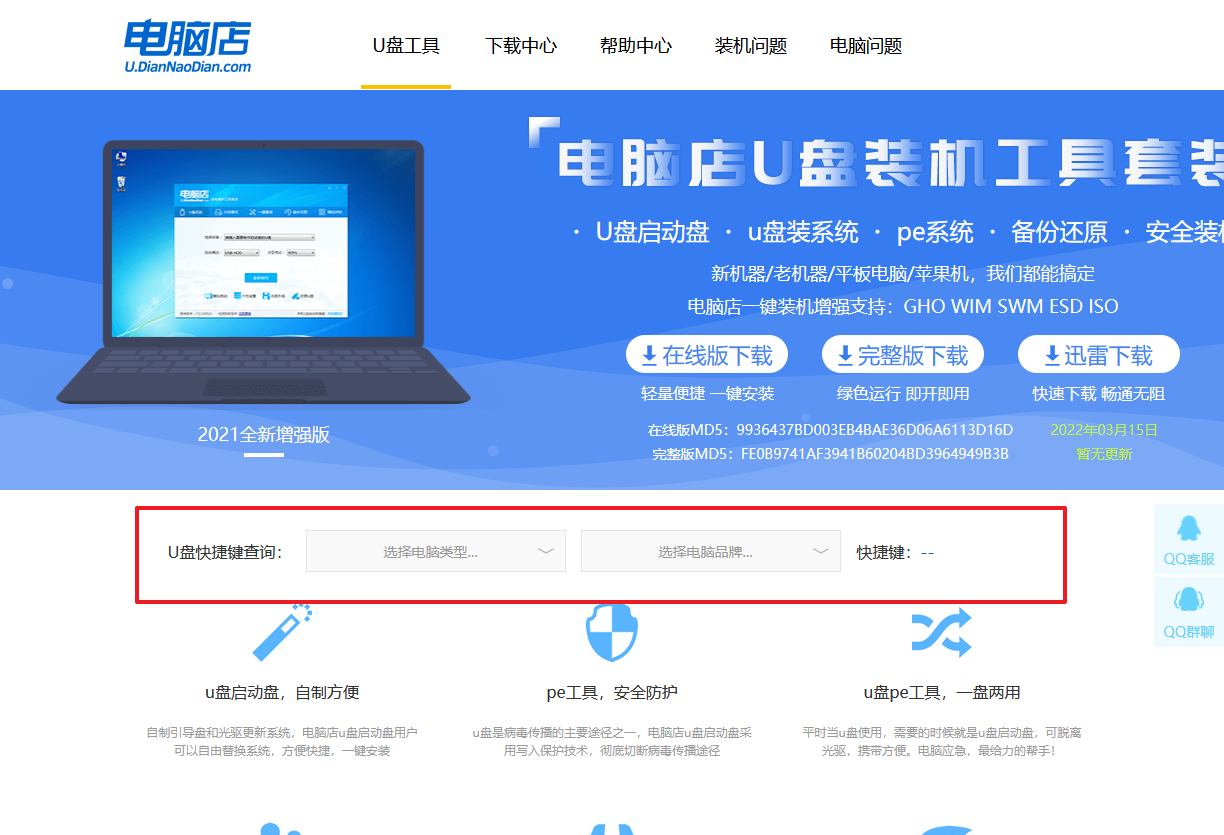
2、重启电脑,不间断按u盘启动快捷键,即可弹出启动设备菜单窗口。
3、进入优先启动项设置界面后,选中u盘启动,最后回车进入下一步。
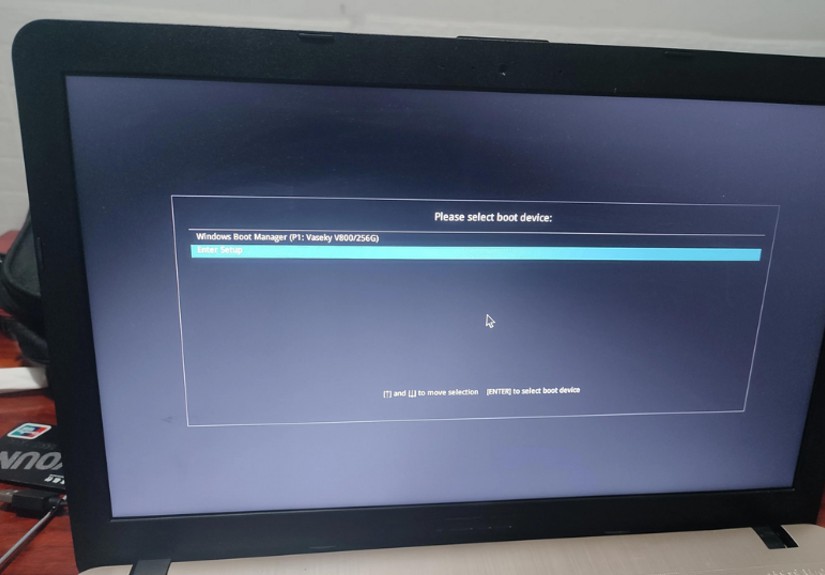
4、电脑重启后,就会进入电脑店的PE系统,在此之前我们需要选择第一项即可进入。
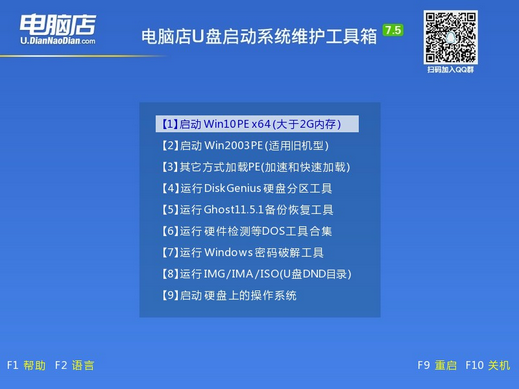
三、进入winpe装系统
1、设置u盘启动后即可进入电脑店winpe,打开【电脑店一键装机】,如下图所示:
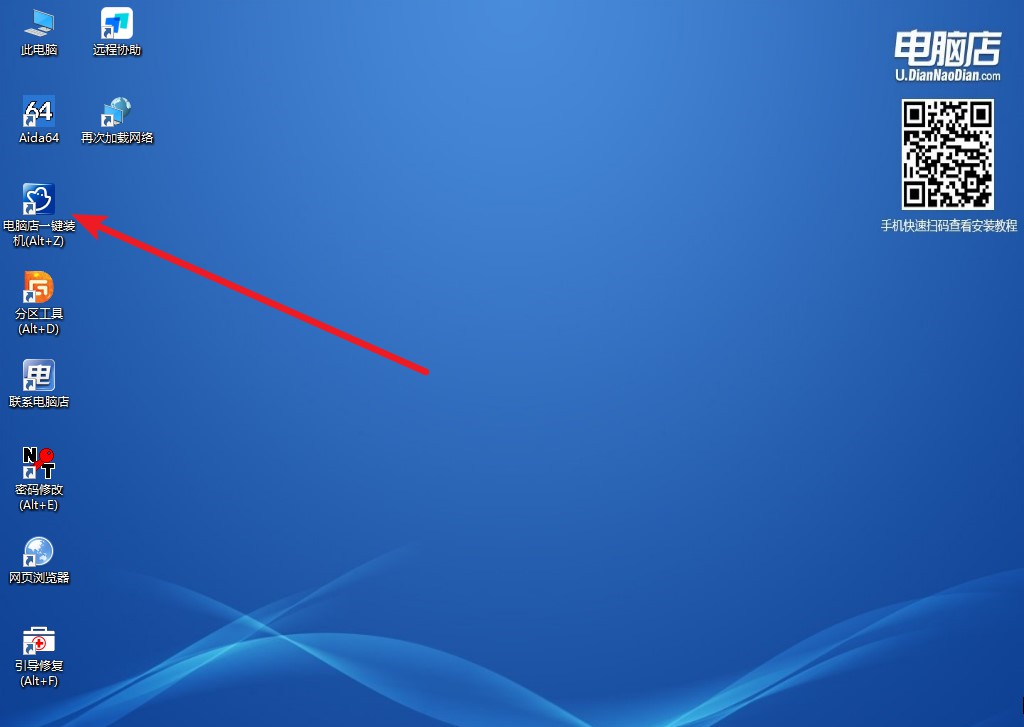
2、根据界面提示设置选项即可,设置之后点击【执行】。
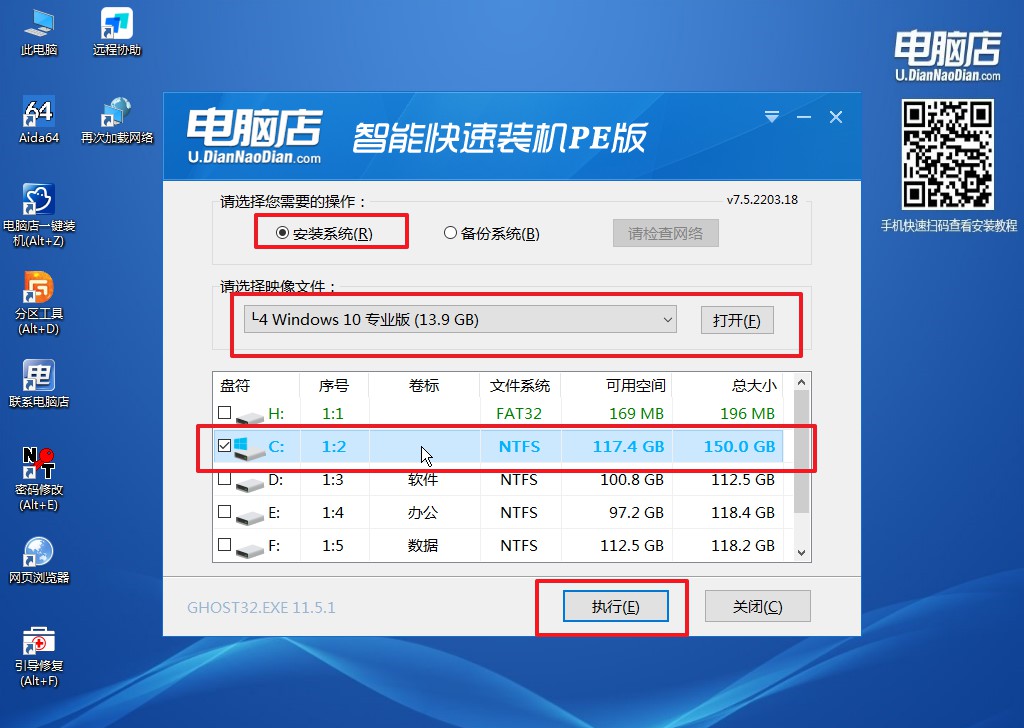
3、在还原操作中,可默认选项,点击【是】,接下来会自动安装系统。
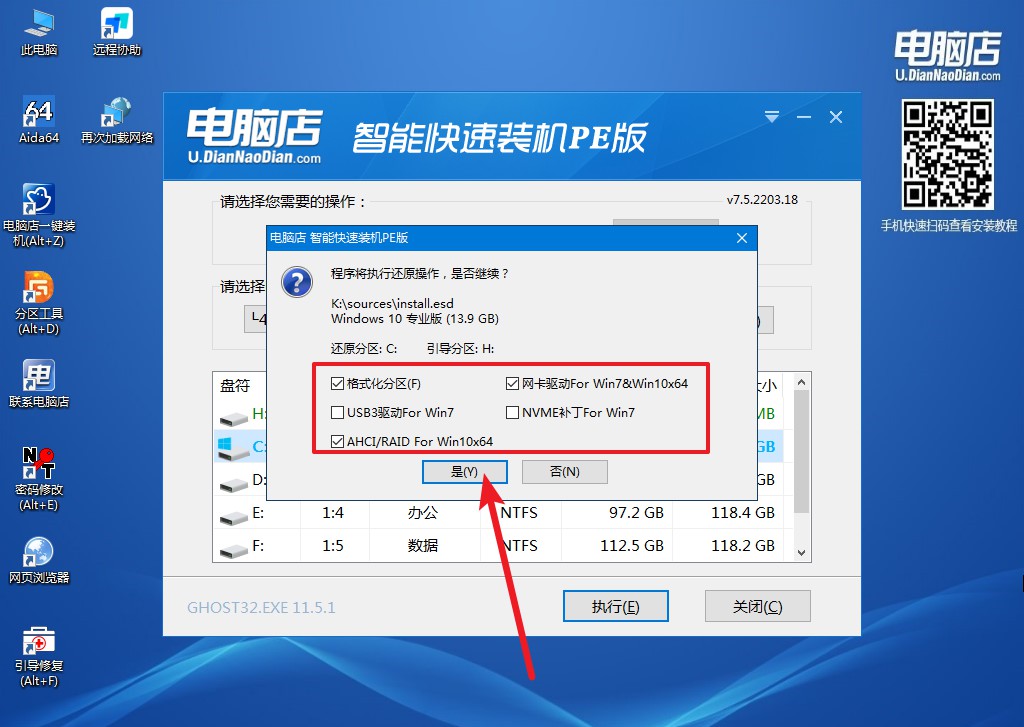
4、等待安装部署完成,进入系统桌面。
电脑店winpe启动u盘及系统安装教程就跟大家分享到这里了。但需要注意的是,下载及制作u盘启动盘这期间,我们需要把电脑的防火墙和杀毒软件等暂时关闭,避免出现制作工具组件被误删的意外状况。而关于电脑数据的备份,小编不说大家都知道,数据无价,请务必要储存妥当。

